HiseeuのNVRに買い替え!XMEye対応のネットワーク監視カメラの記録装置
近年監視カメラ時代と言いますか、自動車のドラレコを始めとして、個人宅にも気軽に監視カメラを設置できる時代になりましたよね。そんな監視カメラを記録してくれる装置を NVR と言います。
NVR=ネットワークビデオレコーダーの略です。
中華メーカーの気軽さ
以前はパソコンでネットワークカメラの映像を記録していましたが、中華メーカーのNVRの低価格化には本当に驚くばかりで…。
以前は上のメーカーのNVRを使っていたのですが、ちょうど2年と2ヶ月ですが、監視カメラの各映像は見られるのですが、記録されなくなってしまいました。
その前に NVR (ネットワークビデオレコーダー)とは?
説明分は英語のページを翻訳した物です
ソフトウェアプログラム含む専用コンピュータシステムである[1]にデジタル形式で映像を記録するディスクドライブ、USBフラッシュドライブ、SDのメモリカードまたは他の大容量記憶装置。NVRには、専用のビデオキャプチャハードウェアは含まれていません。ただし、ソフトウェアは通常、組み込みオペレーティングシステムを備えた専用デバイスで実行されます。または、機能と保守性の向上をサポートするために、標準のオペレーティングシステムが標準のプロセッサとビデオ管理ソフトウェアとともに使用されます。NVRは通常、IPビデオ監視システムに導入されます。ネットワークビデオレコーダーとはwikipedia
NVR のHDD未認識故障

こちらですね。
早く壊れるかも?と思いつつ、実は夏はものすごく熱くなる所に設置していて、さらに
上のようなケーブルBOXの中に収納していたので、夏になると温度はかなり高温になっていたのだと思います。
設置していたHDDはウエスタンデジタルのパープルと言うことで、監視カメラなどの常時記録に適したHDDを使っていたのですよ。
Western Digital ウエスタンデジタル 内蔵 HDD 4TB WD Purple 監視システム 3.5インチ WD40PURZ-EC 【国内…
3年保証なので、HDDが壊れたのなら交換してもらおう!って、HDDの故障を確認してみたのです。

残念ながら、パソコンにつなぐと普通に認識しちゃった。
ついでにS.M.A.R.T. 情報も確認して、HDDの寿命などに致命的な問題が無い事を確認しました。
すごいですね。めっちゃ高温の中でも普通に使えたのです。
中華メーカーに多いXMEysアプリ対応の NVR の共通点

結局こういうビデオエンコーダーは、ハイシリコンということで、Huawei系のチップメーカーの製品を主軸に搭載したマザーボードが格安で出回っているのですね。

実際ちょっとモデルが数種類あって、そこまで調べてはいないのですが、次回壊れたら、もうマザーボードの買い替えでいいかな?と思ったりしています。
一応ネットワークアップデートにも対応しているのですが、外部から監視カメラを見ない人は、ルーターの設定を色々強固にするなど、ネットセキュリティに関する設定は必要かもしれません。
今回はHiseeuの NVR を買うことにしました
Hiseeuブランドは日本のアマゾンにも出品していますので、気軽に購入することができるのですが、 Hiseeu ブランドはまとめ売・セット販売ばかりなので、個々の機器だけを購入するときは、Aliexpressで中国から買った方が安いです。
今回購入したNVR
HDD無しの物を購入して、以前壊れたNVRについていたパープルのHDDを取り付けたいので、HDD無しをチョイスしました。
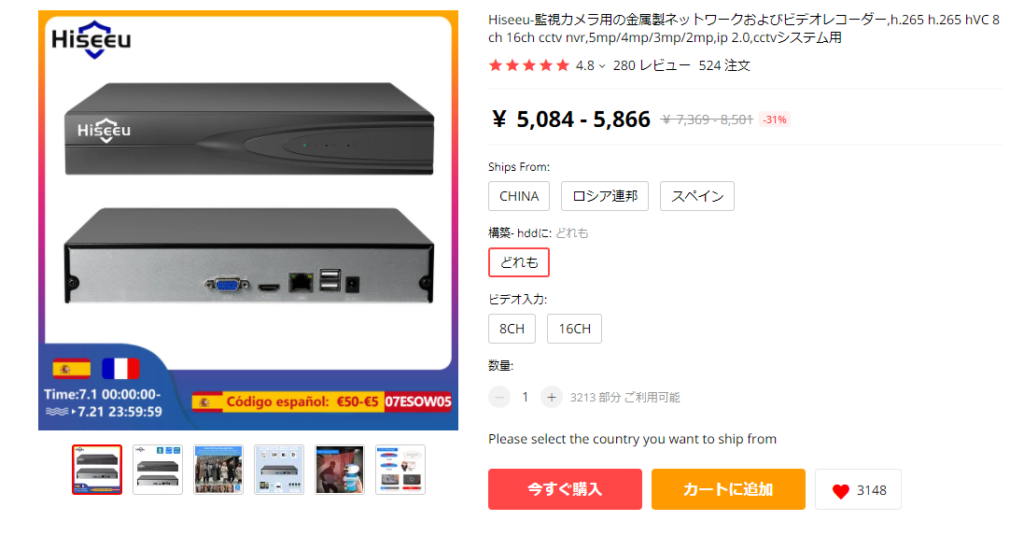
主な特徴
- h.265圧縮方式に対応(HDDの節約になります)
- 5mp/4mp/3mpの各IPカメラに対応
- VGAおよびHDMI出力をサポートします。
- Web、CMS、センタープラットフォーム管理ソフトウェアxmyeyeをサポートします。
- モーション検出、アラームレコードのサポート、アラームメッセージをEメールまたはFTPにプッシュ6.p2p、PC、iPhone、Androidスマートデバイスを介した簡単なリモートアクセス。
簡単に言えば、h.265形式で保存するので、mp4動画をさらに高圧縮で記録。
少ないHDDも長く記録しつつ蹴る事ができます。
HDDがいっぱいになれば、古いデータから削除して、追い録画に対応しています。
カメラが対応している必要がありますが、モーション検出、ヒューマン検出など、検出時のみ録画記録。メール等に通知することも可能です。
同じXMeye系IPカメラであれば、NVRからカメラの操作も余裕です。メーカー問わず XMeye 対応カメラですべて思い通り動きます。
購入後到着まで
残念ながらNVRの中にボタン電池があることから、AliExpress Standard Shippingの直送便は対応していなく。シンガポール経由となりました。
はじめは「JP」のつくトラッキング番号が発行されたのですが、その後のトラッキングを見ていると、SGのトラッキング番号に再発行され直しました。そのため、異常からのトラッキングスタートです。
トラッキングの様子
- 2021.07.16 06:14 (GMT-7): 原産国の倉庫で問題が生じました
- 2021.07.16 13:26 (GMT-7): 荷物を発送しました
- 2021.07.16 14:31 (GMT-7): 荷物は原産国の倉庫にあります
- 2021.07.16 23:21 (GMT-7): 荷物は原産国の倉庫を出発しました
- 2021.07.17 09:48 (GMT-7): 航空会社によって荷物が受け入れられました
- 2021.07.17 23:30 (GMT-7): 原産国を出発しました
- 2021.07.21 18:51 (GMT-7): 現地の運送会社による配達
- 2021.07.21 18:51 (GMT-7): 現地の配送センターによる出荷
- 2021.07.22 08:59 (GMT-7): 税関保留
- 2021.07.22 08:59 (GMT-7): 通関手続き開始
- 2021.07.23 00:59 (GMT-7): 通関終了
- 2021.07.24 08:07 (GMT-7): 現地の配送センターによる出荷
- 2021.07.24 09:31 (GMT-7): 配達開始
- 2021.07.24 09:31 (GMT-7): 配達に向けて出発
- 2021.07.24 15:08 (GMT-7): 配達成功
発送までに10日くらい待ちましたが、16日無事に移動開始。
26日に届きました。そのため、注文後から受け取りまで、26日くらいで受け取ったことになります。
シンガポール経由が少し早く移動したので、良かったです。
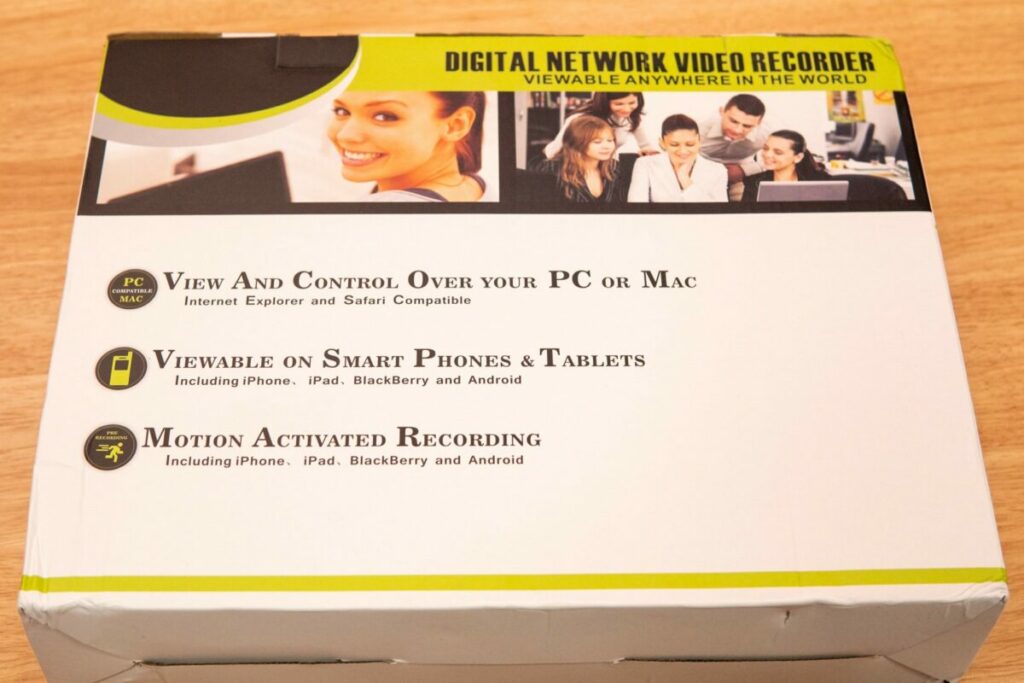
ちょっとノート型パソコンみたいな箱に入っていました。
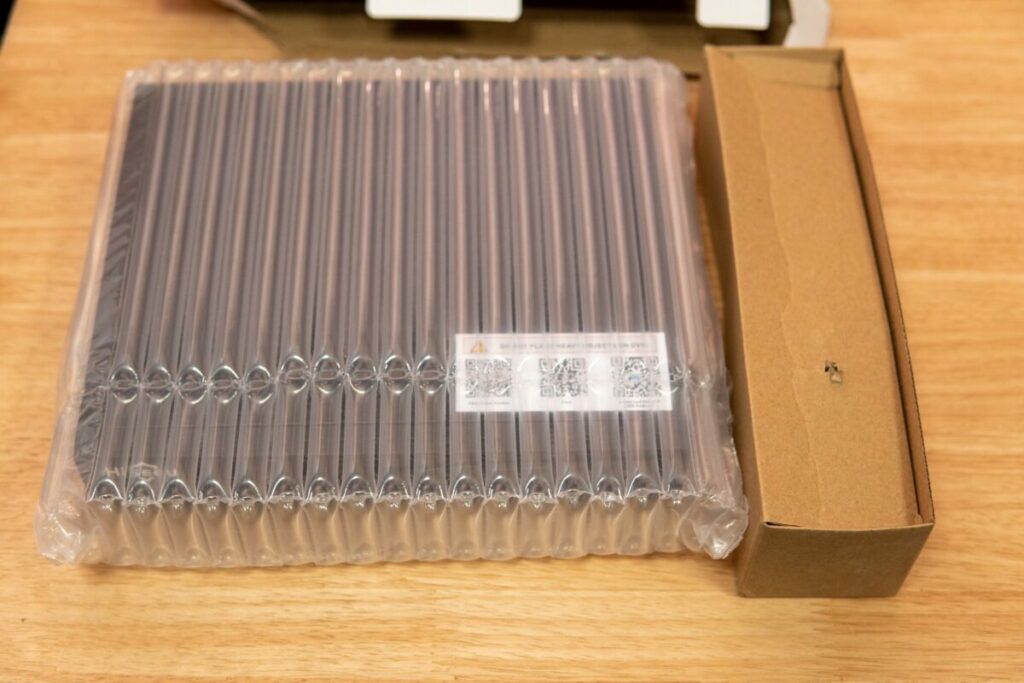
中身はでかいエアーキャップで守られています。
開封してみました
同梱品
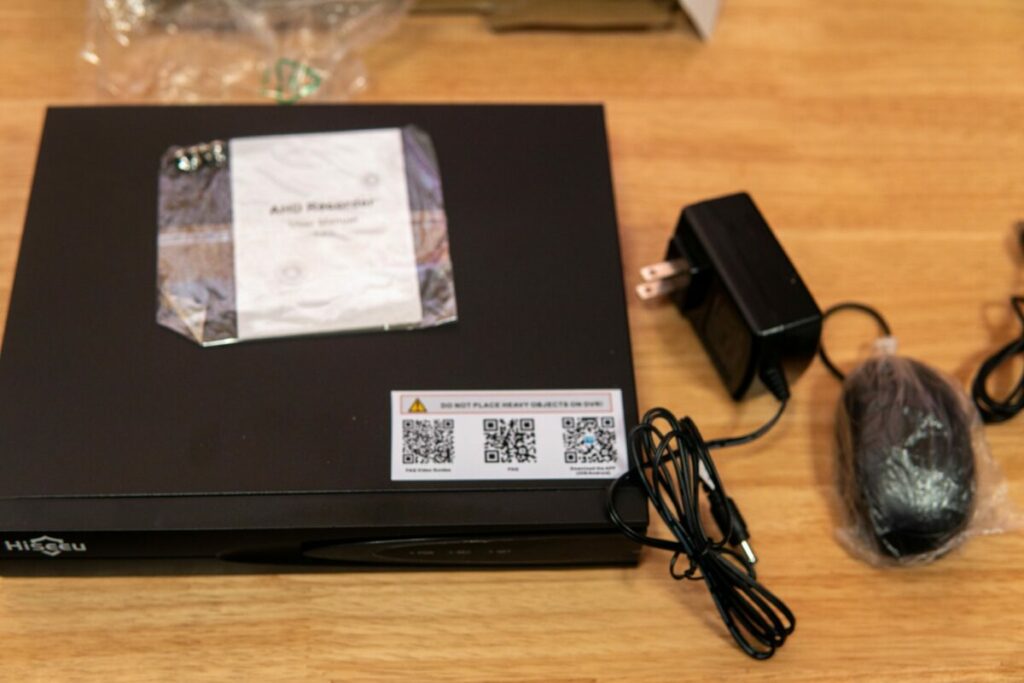
- NVR本体
- ACアダプタ
- マウス
- 取り付けネジ関係
って感じですね。
今回マザーボードでは無く、NVR本体にした理由

Hiseeu製のNVRがですね。
上の通り金属製のシャーシを採用している為です。以前のNVRはプラスチック製品だったので、排熱の問題を考慮して、こちらにしました。
今度壊れたら、このケースを使いマザーボードのみ交換です。
設置します
HDDの取り付け

ケースの蓋を外すと、こんなやすっぽちい!マザーボードとケースのみの状態になりますので、HDDを取り付けます。

ケースの裏側に4つのネジがあるので、HDDを固定してネジを回し固定していきます。

もはや日曜大工レベルで…。
パソコンに詳しくない人も、内蔵HDDを取り付けるだけです。HDDにつなぐケーブルは2種類。
間違って穴には刺さらないので、簡単に取り付けできます。
いざ起動!

数秒くらい経過してから、起動しました。
これが出れば安心ですね。
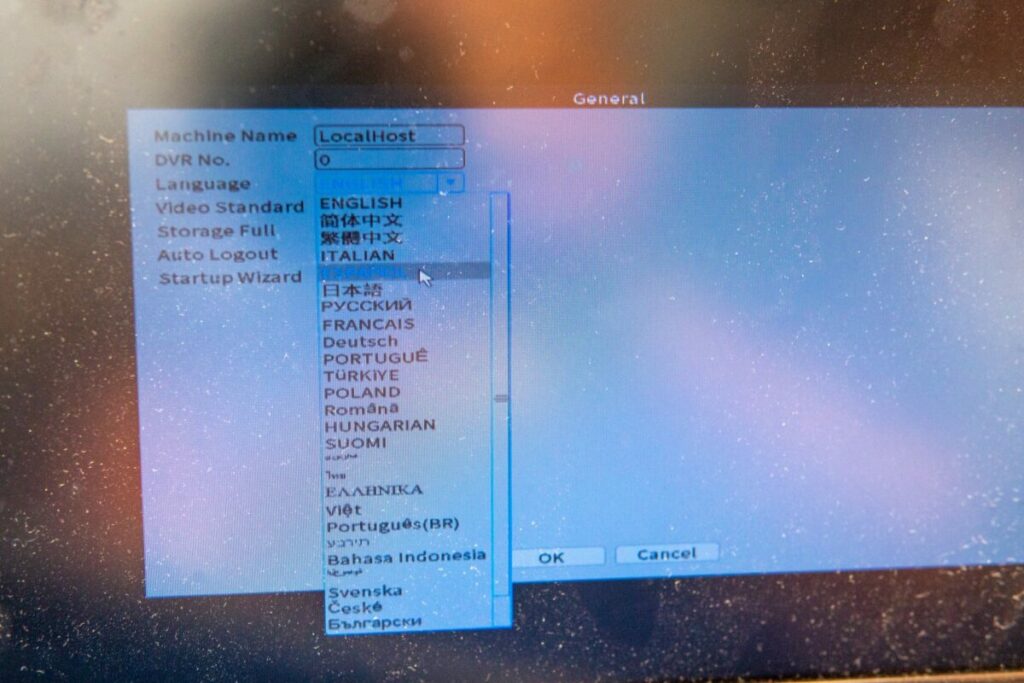
もちろん日本語にも対応しています。
この後は、IPカメラ検索をすれば、もう自動的につながっちゃいます。
IPカメラの方でIDとパスワードを設定している時は、IDとパスワードを入れる必要があります。
その後はマウスを使って、録画の設定などカメラの性能に合わせて、動体検知をするとか、ヒューマン検知時のみ録画するなどの設定ができます。
監視カメラのリアルタイム映像も確認することができます。
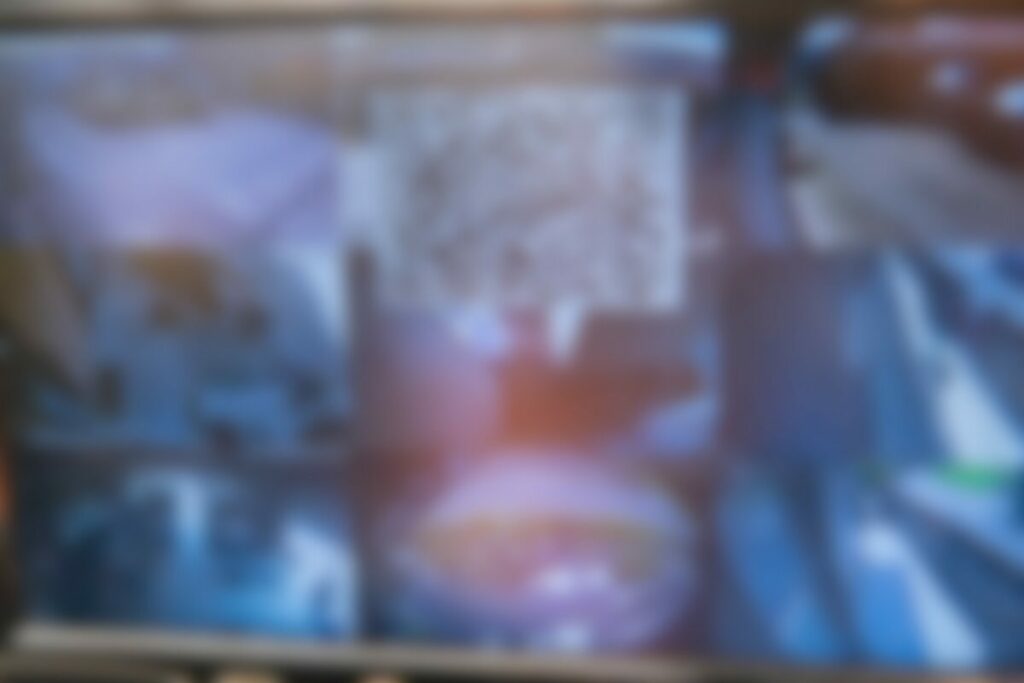
もはや便利過ぎて…。
本当XMEye系監視カメラは、便利です。
 AliExpress.com Product – Hiseeu H.265 HEVC 8CH 16CH CCTV NVR for 5MP/4MP/3MP/2MP 2.0 IP Camera metal network video recorder P2P for cctv system
AliExpress.com Product – Hiseeu H.265 HEVC 8CH 16CH CCTV NVR for 5MP/4MP/3MP/2MP 2.0 IP Camera metal network video recorder P2P for cctv system
 AliExpress.com Product – Hiseeu 1536P Wireless IP Camera 3.6mm Lens Waterproof Security WiFi Camera for Hiseeu Wireless CCTV System Kits IP Pro APP View
AliExpress.com Product – Hiseeu 1536P Wireless IP Camera 3.6mm Lens Waterproof Security WiFi Camera for Hiseeu Wireless CCTV System Kits IP Pro APP View
 AliExpress.com Product – Hiseeu 5MP 3MP 8CH POE NVR Recorder CCTV IP Security Surveillance Camera POE System Outdoor House Home Waterproof Kit
AliExpress.com Product – Hiseeu 5MP 3MP 8CH POE NVR Recorder CCTV IP Security Surveillance Camera POE System Outdoor House Home Waterproof Kit
撮影したファイルを抜き取る方法
今回のNVRは、ブラウザ経由、スマホのアプリ経由でも、撮影した映像を見ることができます。
ブラウザ経由
でも、ブラウザは、IEのみ対応で、今後ブラウザの対応は余り期待が出来ない状況。また、ダウンロードが何故かうまく行かないのです。
アプリ経由
これは録画をダウンロードでは無く。
アプリで再生した映像を、スマホで再録画する為、特定のシーンのみ瞬時に拡散・提出したい時には向いています。
NVRからUSBメモリ経由
NVRのUSB端子が2つある理由は、1つはマウス操作。
もう1つは、USBメモリを指すようであることが明らかです。
USBメモリ経由で動画をダウンロードする操作方法
- USBメモリを差し込みます。
- NVRを操作し、メニューを開けます
- システムへ進みます
- バックアップへ進みます
- USBメモリが刺さっていると、コピー先の指定ができますので、「コピー」へ進みます
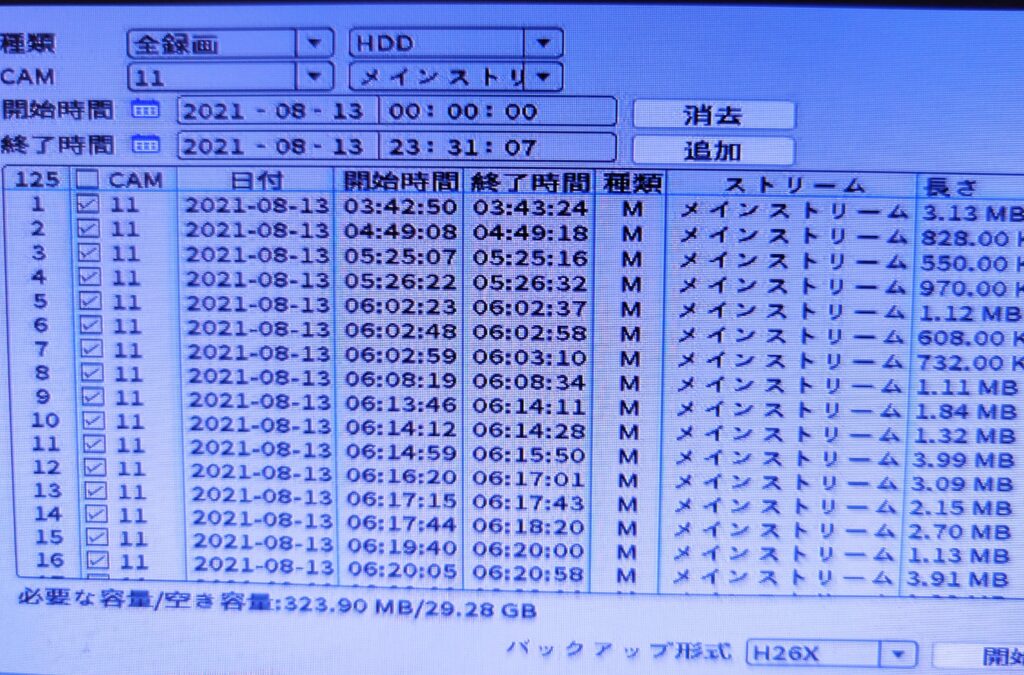
- 種類「全録画」
- コピー元「HDD」
- CAM「抜き出すカメラ」
- 動画の質「メイン(綺麗)・サブ(軽い)」から選択します。
- 日時を指定すると、その時間帯で記録されている物が出てきます。
- バックアップ形式は「MP4」を選択。
- 「開始」をクリックすると、USBメモリにコピーを開始します。
バックアップ形式は「H.26x」「MP4」からチョイスできます。
パソコンならMP4形式の方が幅広い機種で再生ができます。 「H.26x」 形式を選択すると、 「H.265」形式で録画している場合、H.265でダウンロードとなりますので、再生できる機種が限られてしまいます。



 https://simfree-life.info/camera/ispy-network-video-recorder...
https://simfree-life.info/camera/ispy-network-video-recorder...

